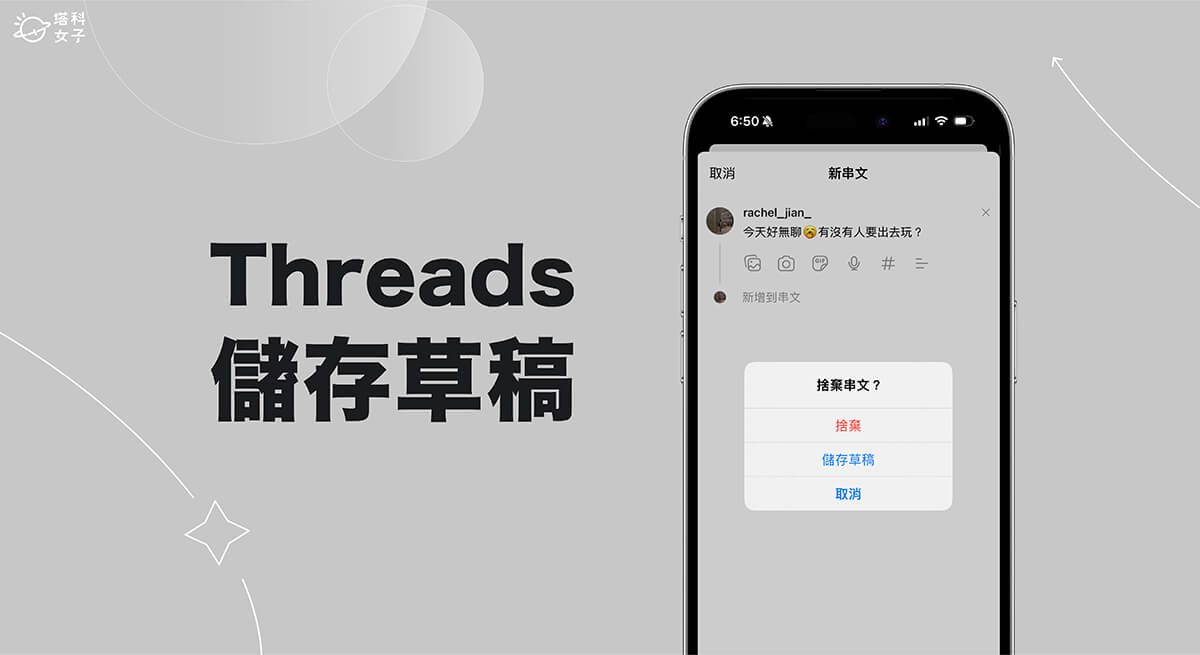Threads 最近推出了兩項實用的新功能,一個是「草稿」,讓用戶能將還沒打完的 Threads 貼文先儲存起來,之後再繼續打;第二個功能則是「相機」功能,用戶可在建立貼文時使用內建相機來拍照,不過目前只能拍一張照片,無法套用濾鏡也無法拍影片。那如果你想知道 Threads 草稿怎麼用,或是想知道 Threads 草稿在哪,可以繼續參考本篇的詳細教學。


如何使用 Threads 草稿功能?
現在 Threads 用戶們都能自由使用 Threads 草稿功能,讓你可以儲存還沒編輯完的貼文,避免辛辛苦苦打的內容消失不見,或是也能稍後再發文,而無論你是 iOS 用戶或 Android 用戶都可以用。
Threads 儲存草稿
想在 Threads 儲存草稿的話非常簡單,我們一樣先撰寫新串文,然後當你想儲存草稿時,點一下左上角「取消」,再點選「儲存草稿」,這樣就能儲存成 Threads 草稿了。
- 在 Threads 撰寫新貼文。
- 點選左上角「取消」。
- 點選「儲存草稿」。
取用 Threads 草稿
成功儲存草稿後,很多人發現找不到 Threads 草稿在哪,其實你只要點一下 Threads App 底部的「新增」按鈕,就會自動出現你之前儲存的草稿內容了,想清除草稿的話就按一下右側的「X」即可。特別的是,當你有儲存草稿時,App 底部中間的按鈕會跟沒草稿時長得不太一樣,沒草稿的話是空心的圖示,有草稿的話該圖示中間會有橫線表示。
如何使用 Threads 相機功能?
Threads 除了支援「草稿」功能之外,也加入了內建相機功能,用戶現在可在 Threads app 裡取用相機來拍照。一樣在新增串文時,點一下「相機」按鈕即可。不過目前我們在新增串文時,只能使用 Threads 相機拍一張照片,且也無法拍影片或是套用濾鏡,等於說就是跟用原相機拍出來的一樣。
總結
以上就是 Threads 草稿功能和相機功能的教學與介紹,這兩項都是 Threads app 最近加入的新功能,之前這些功能都是處於測試階段,現在則是正式向全球用戶推出,各位脆友們可以使用看看喔!個人覺得草稿功能算是蠻實用的,編輯到一半時可以先儲存起來,不怕文字內容消失不見。